uc浏览器怎么关闭自动跳转?自动跳转在很多页面中都会存在的一项功能,它存在的更多意义在于引导人们前往另一个网站,起到引流的作用,就拿我们在使用uc浏览器访问网页来说,也会出现自动跳转的情况,这个呢就让小伙伴们特别的心烦了,我在浏览这个网站好好的,看页面的东西就给我跳转,要是网不好啊这不是搞心态嘛,所以很多小伙伴都不太喜欢这样的效果,那么这个自动跳转可以关闭吗?怎么关闭呢?下面小编为大家带来了关闭方法,有需要的小伙伴们可以一起来了解下哦!

UC浏览器最新版下载
- 类型:其他软件
- 大小:81.08M
- 语言:简体中文
- 评分:
uc浏览器关闭自动跳转方法
1、首先打开uc浏览器,点击“菜单”;
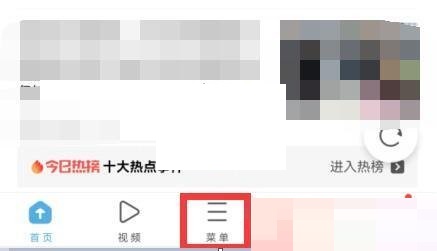
2、然后点击左下角的“设置”;
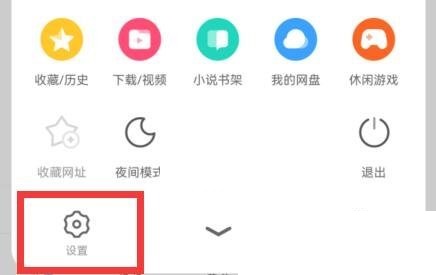
3、随后找到并进入“网页智能保护”设置;
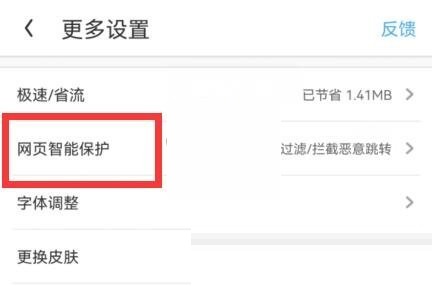
4、最后打开其中的“拦截网页随意跳转app”即可。
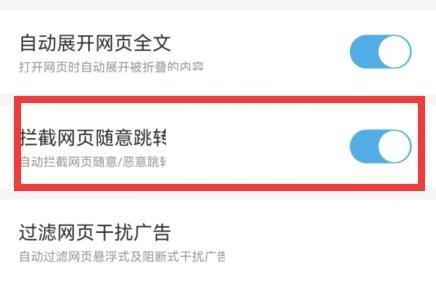
以上这篇文章就是uc浏览器怎么关闭自动跳转的步骤内容,有需要的小伙伴快来学习一下吧!
















